PS中如何进行简单的绘图?
溜溜自学 平面设计 2022-04-18 浏览:832
大家好,我是小溜,随着生活中,各种需要,我们对图片处理要求也越来也高了,经常要使用PS软件呢。所以,我们该如何使用PS软件呢。下面我们来试着画一个"t"吧。希望本文内容对大家有所帮助。
想要更深入的了解“PS”可以点击免费试听溜溜自学网课程>>
工具/软件
电脑型号:联想(Lenovo)天逸510S;系统版本:Windows7;软件版本:PS CS5
方法/步骤
第1步
开始呢,我们要打开PS软件,这里小编用的时CS5,其他的PS软件工作界面也大同小异啦。

第2步
打开软件之后呢,要在文件里选择新建一个文件。左边呢,是工具栏。在工具栏里选择矩形做图工具。
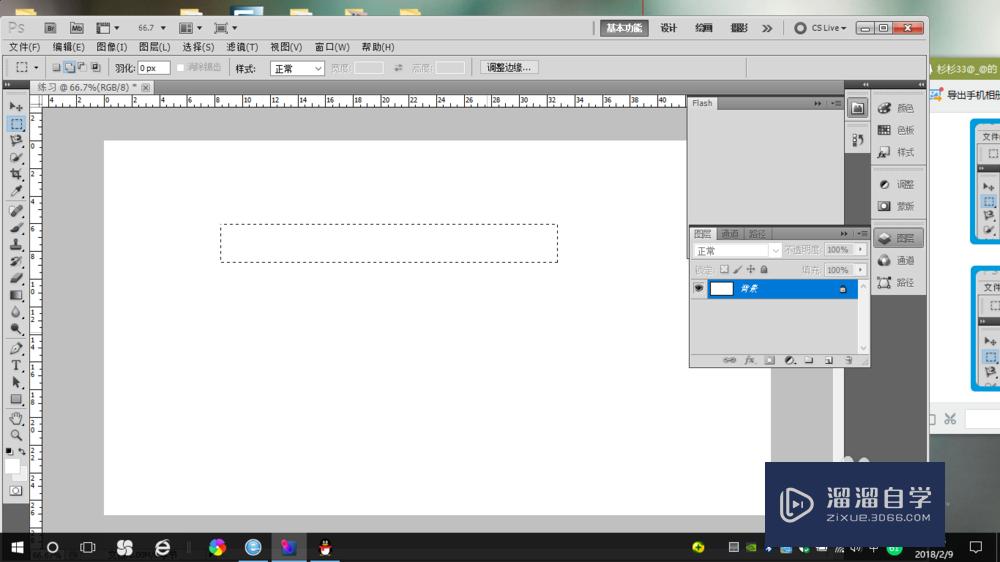
第3步
在编辑页面上,进行作图。在选区里选择加选区,行径剩下的绘画。
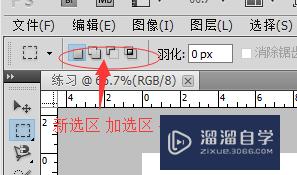
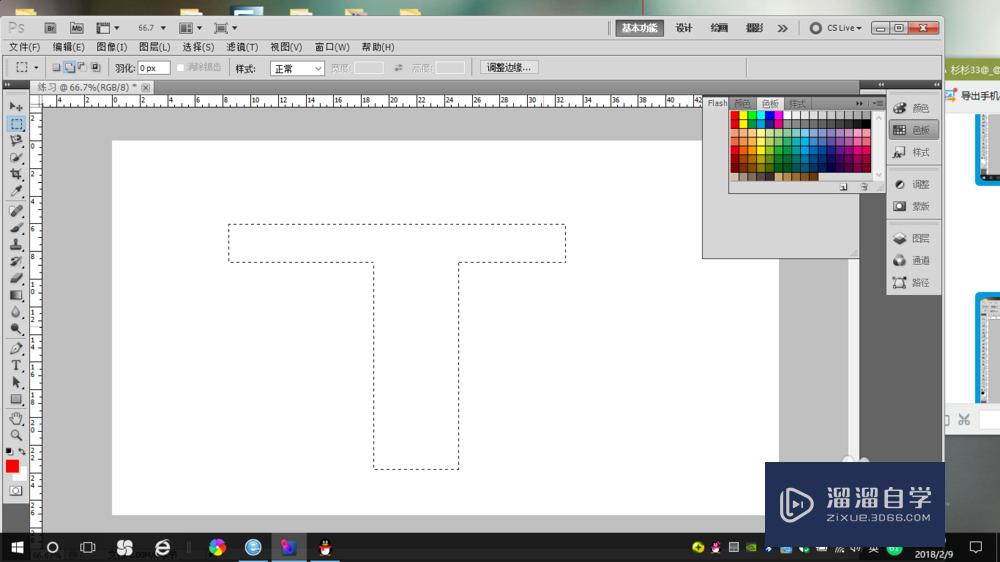
第4步
这样我们就画出T的轮廓了,在工具栏的底下选择颜色,这里选择的是红色。
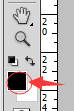
第5步
选好之后,按住alt+delete键。这样T就填充好颜色啦。
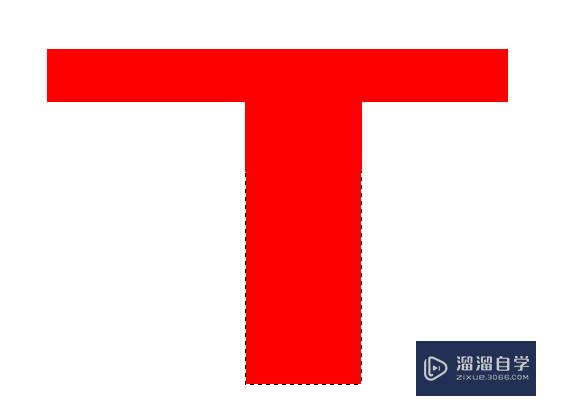
第6步
最后T救绘画出来啦,最后不要忘记保存哦。
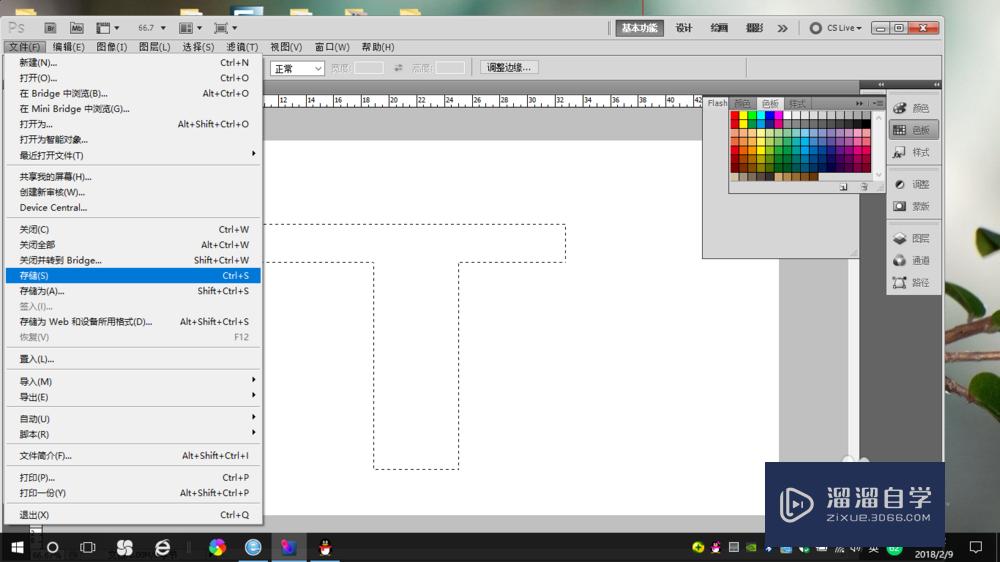
温馨提示
好了,以上就是“PS中如何进行简单的绘图?”这篇文章全部内容了,小编已经全部分享给大家了,还不会的小伙伴们多看几次哦!最后,希望小编今天分享的文章能帮助到各位小伙伴,喜欢的朋友记得点赞或者转发哦!
相关文章
距结束 05 天 15 : 36 : 35
距结束 01 天 03 : 36 : 35
首页







